※ 應用程式跟資料庫連線:
在開發的過程中,你會有一個終端機視窗負責運行 Node.js,也就是你的 web server。我們眼前的電腦就是「網路伺服器 (web server)」,而我們可以在電腦上打開瀏覽器,就能跟自己撰寫的應用程式進行互動。在資料庫伺服器方面 (database server),我們則使用雲端服務 MongoDB Atlas,啟動 MongoDB 資料庫管理系統 (DBMS)。
為了讓我們可以更方便地跟資料庫互動,我們會在這個 Node.js 專案安裝 Mongoose 這個 ODM。所以,我們開發的環境,會是這樣:

※ 應用程式跟資料庫連線:
Express 這邊會透過 Mongoose 幫忙,連線資料庫。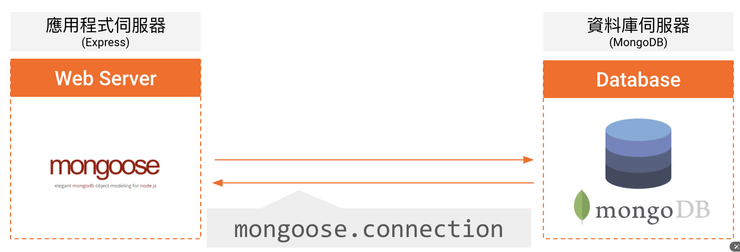
成功建立連線後,我們可以在專案裡用 JavaScript 撰寫 Mongoose 提供的語法,而 Mongoose 會在幫我們把這些語法翻譯成資料庫的操作語言。

※ 應用程式跟資料庫連線:
實作步驟:
- 新增資料庫:todo-list
- 連線專案伺服器與資料庫:
- 專案安裝 Mongoose
- 設定連線
- 取得連線狀態:設定 db
- 建立 Todo model
新增資料庫:todo-list:
首先打開 Robo 3T,在先前建立好的 My MongoDB 上面按右鍵 Create Database,建立一個新的資料庫,命名為 todo-list。

連線專案伺服器與資料庫:
安裝 Mongoose:
npm i mongoose
執行指令後,可以到 package.json 檢查套件清單是不是已經更新了:

設定連線:
確認安裝成功之後,需要在主程式入口 app.js 裡載入 mongoose 並且設定連線:
const mongoose = require('mongoose') // 載入 mongoose
mongoose.connect(process.env.MONGODB_URI) // 設定連線到 mongoDB
安裝並設定 dotenv:
藉由設定環境變數的方式,來將指定資訊傳入程式碼,同時又可以避免敏感資訊直接暴露在程式碼中。透過相關套件 dotenv 來設定環境變數。
npm i dotenv -D
這邊加上 -D 的意思:將套件安裝到 package.json 的 devDependencies 上面,表示 production 環境不使用,僅 development 環境使用的套件。
接下來在專案中建立 .env 文件,並在上面定義環境變數,把資料庫的連線字串複製上去。
範例:
MONGODB_URI=mongodb+srv://alpha:camp@cluster0.fovij.mongodb.net/todo-list?retryWrites=true&w=majority

由於這是敏感資料,我們必須將其排除在 git 紀錄之外,請打開 .gitignore 把 .env 文件添加進去。
# OS X {#os-x data-source-line="286"}
.DS_Store*
Icon?
._*
# Windows {#windows data-source-line="291"}
Thumbs.db
ehthumbs.db
Desktop.ini
# npm {#npm data-source-line="296"}
node_modules
*.log
*.gz
# dotenv {#dotenv data-source-line="182"}
.env
回到 app.js 檔案上方引入 dotenv,讓 Node.js 能抓到寫在 .env 上的環境變數。
// app.js
const express = require('express')
const mongoose = require('mongoose') // 載入 mongoose
// 加入這段 code, 僅在非正式環境時, 使用 dotenv
if (process.env.NODE_ENV !== 'production') {
require('dotenv').config()
}
const app = express()
mongoose.connect(process.env.MONGODB_URI) // 設定連線到 mongoDB
取得連線狀態:設定 db
// 取得資料庫連線狀態
const db = mongoose.connection
// 連線異常
db.on('error', () => {
console.log('mongodb error!')
})
// 連線成功
db.once('open', () => {
console.log('mongodb connected!')
})
※ 建立 Todo Model:
在 MVC 的專案架構中,負責和資料庫互動的元件是 model,現在我們也要為我們的專案來擴充 model 的架構。

定義 Todo 資料結構:
Mongoose 提供了一個 mongoose.Schema 模組,接下來的作法是 Mongoose 規定好的格式,建議第一次先照著做,熟悉整個流程之後,可以去翻 Mongoose 的說明來瞭解更多設定選項。
範例:
const mongoose = require('mongoose')
const Schema = mongoose.Schema
const todoSchema = new Schema({
name: {
type: String, // 資料型別是字串
required: true // 這是個必填欄位
},
done: {
type: Boolean
}
})
module.exports = mongoose.model('Todo', todoSchema)
這裡最重要的步驟是把我們想要的資料結構當成參數傳給 new Schema(),以下是我們的設定:
- 每筆 todo 資料都有一個叫做
name的屬性 - 我們規定
name屬性: - type: String - 必須是字串型別
- required: true - 是必填欄位,不能為空白
然後透過 module.exports 輸出。
建立 commit 節點:
[~/todo-list] $ git add .
[~/todo-list] $ git commit -m "feat: add mongoose"
※ 建立種子資料:
完成伺服器和資料庫的連線以後,我們現在要準備一些基本資料,這種預先配置好的資料稱為「種子資料 (seed data)」,例如:
- 預設產品內容
- 下拉選單選項
- 預設管理員帳號
- ⋯⋯等等
建立 Seeder 腳本:
請在 models 資料夾新增一個命名為 seeds 的資料夾,這個資料夾專門用來管理種子資料腳本,而 seeder 就是「種子資料產生器」的意思。

設定資料庫連線:
範例:
const mongoose = require('mongoose')
const Todo = require('../todo') // 載入 todo model
if (process.env.NODE_ENV !== 'production') {
require('dotenv').config()
}
mongoose.connect(process.env.MONGODB_URI, { useNewUrlParser: true, useUnifiedTopology: true })
const db = mongoose.connection
db.on('error', () => {
console.log('mongodb error!')
})
db.once('open', () => {
console.log('mongodb connected!')
})
新增 10 筆資料:
範例:
db.once('open', () => {
console.log('mongodb connected!')
for (let i = 0; i < 10; i++) {
Todo.create({name:`name-${i}`})
}
console.log('done')
})
執行 todoSeeder:
範例:
[~/todo-list] $ node models/seeds/todoSeeder.js























